[環境構築]VirtualBoxに日本語版Ubuntu22.04をインストールする。
Abstract
VirtualBoxに日本語版Ubuntuをインストールする話。
日本語環境じゃないと、キーボードがUSキーボードで、割り当てが変だったりして、意外にめんどい。だったら、最初から日本語版をインストールすればいいじゃねってことで。
前提
VirtualBoxはインストールしておくこと。
ココが参考になる。
Ununtuイメージをダウンロード
とはいえ、日本語版ubuntuイメージをゲットできれば、あとの手順はさして迷うことなく。
↓ここから、(赤丸のリンク先はどこでもよくて)、"ubuntu-ja-22.04-desktop-amd64.iso"をダウンロードする。
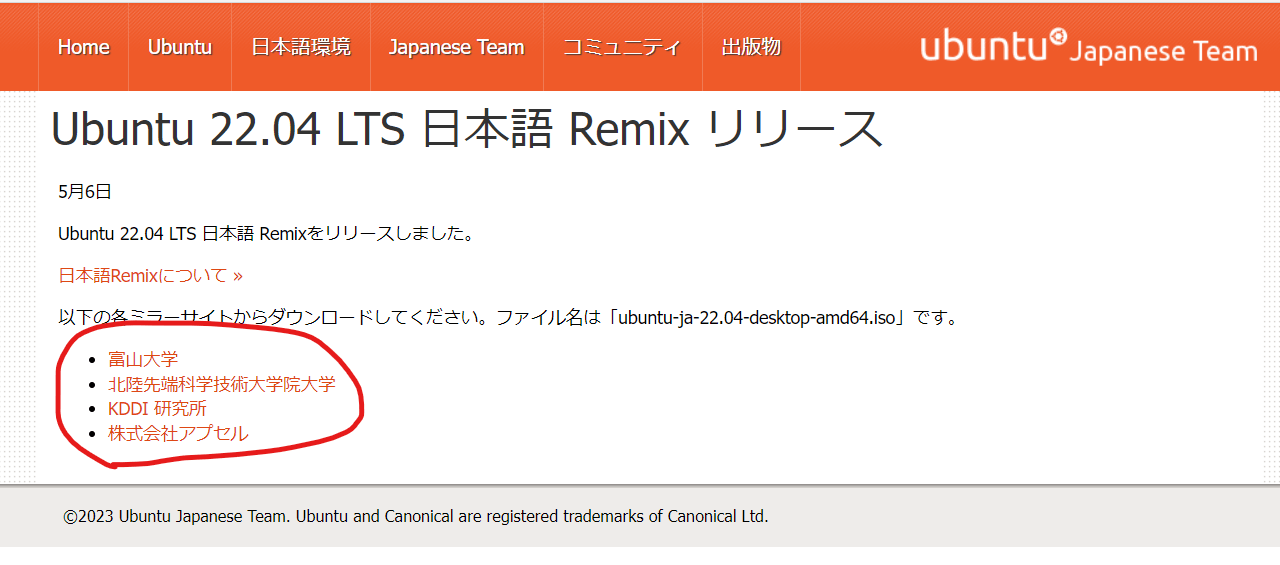
↓
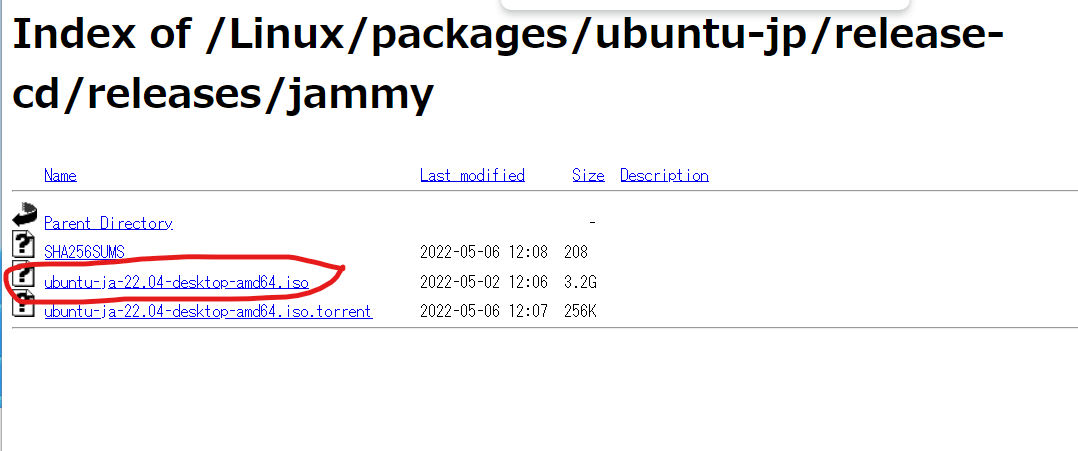
VirtualBox起動 -> 作成
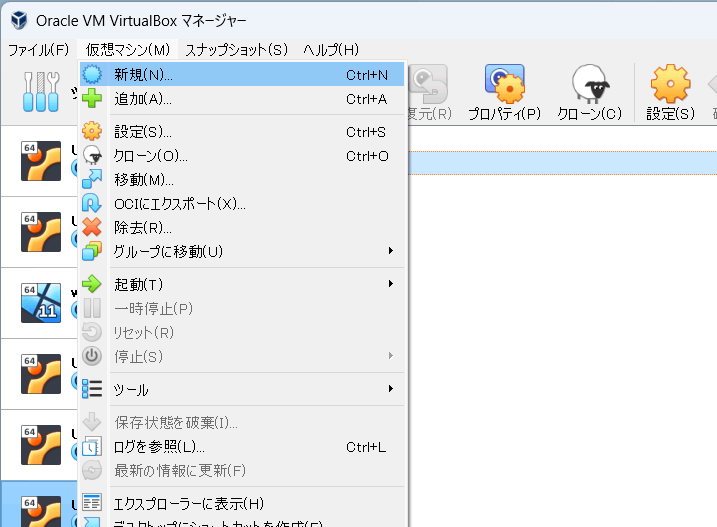
必要情報を入力
名前とオペレーションシステム
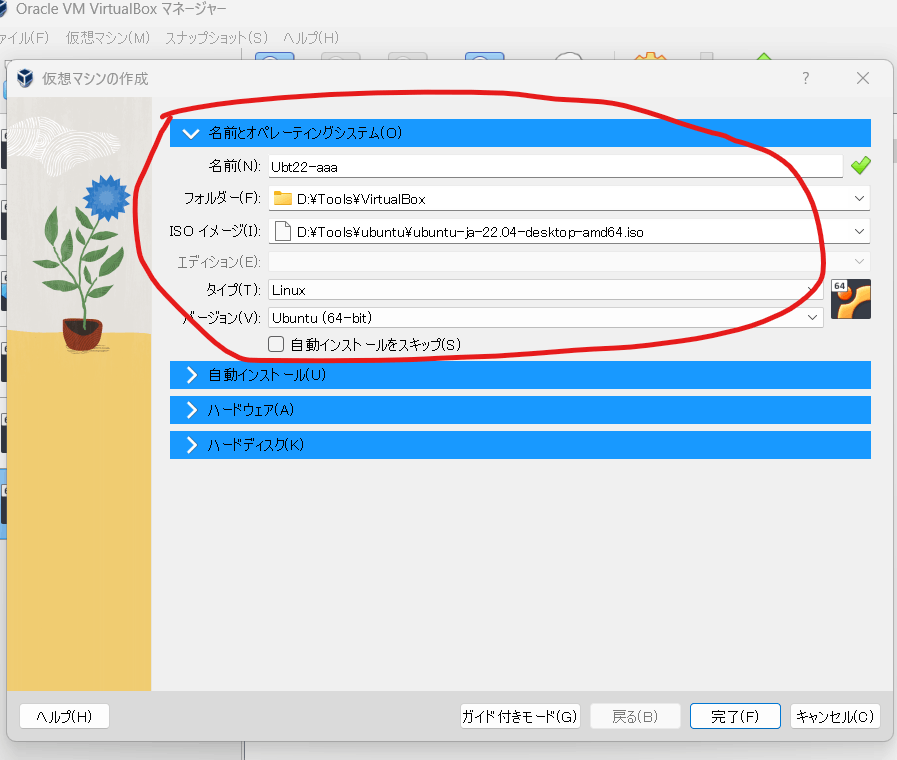
名前 : 適当で。
フォルダー : 適当でいいけど、容量は結構消費するので、十分空きのあるドライブを選ぶ。
ISOイメージ : ここ大事。上記でダウンロードしたisoファイルを選ぶ。
タイプ : Linuxで。
バージョン : Ubuntu(64-bit)で。
自動インストール
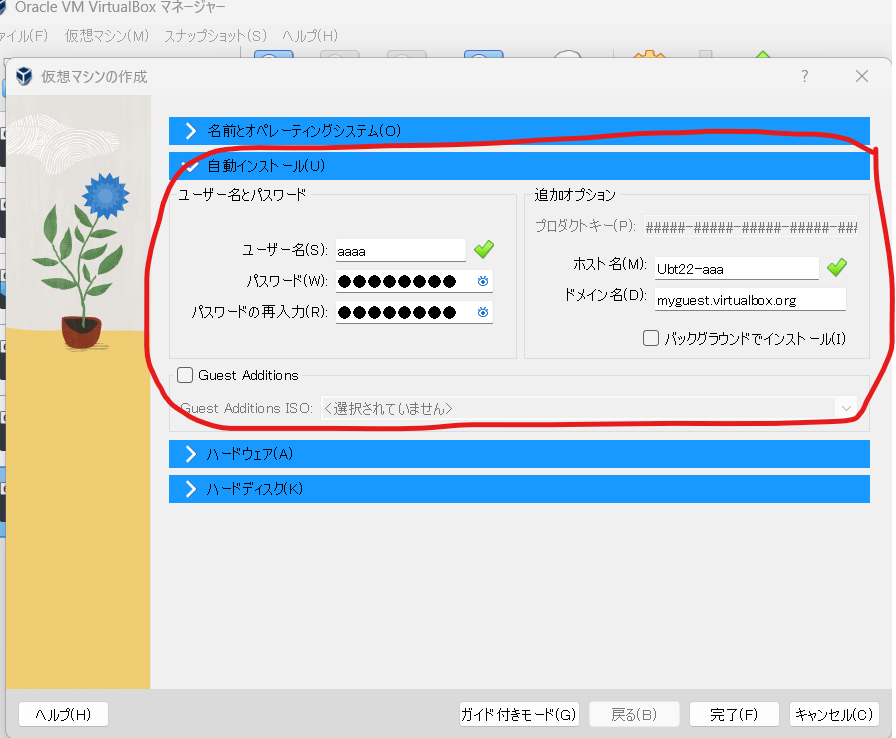
ユーザー: 適当で。
パスワード : 適当で。
パスワードの再入力 : 適当で。パスワードと同じに。
ホスト名 : 適当で。
ドメイン名 : 適当で。
Guest Additionsのチェックはどっちでも。
ハードウェア
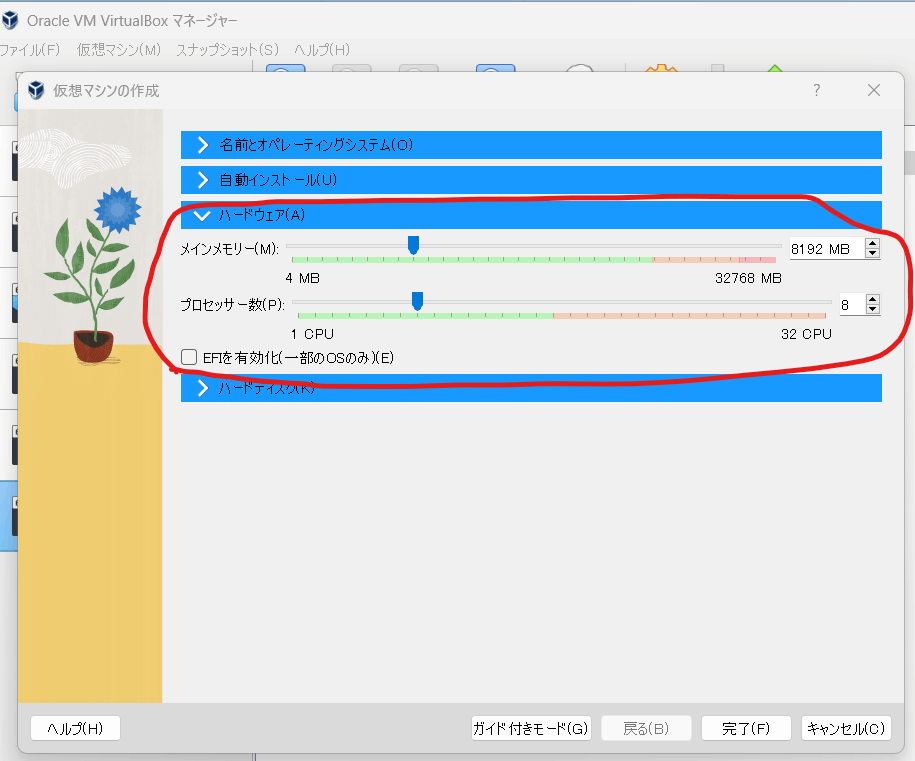
メインメモリー : 適当で。多めがいい。
プロセッサ数 : 適当で。多めがいい。
EFIを有効化のレ点は外す。これにチェックすると起動しなかった。
ハードディスク
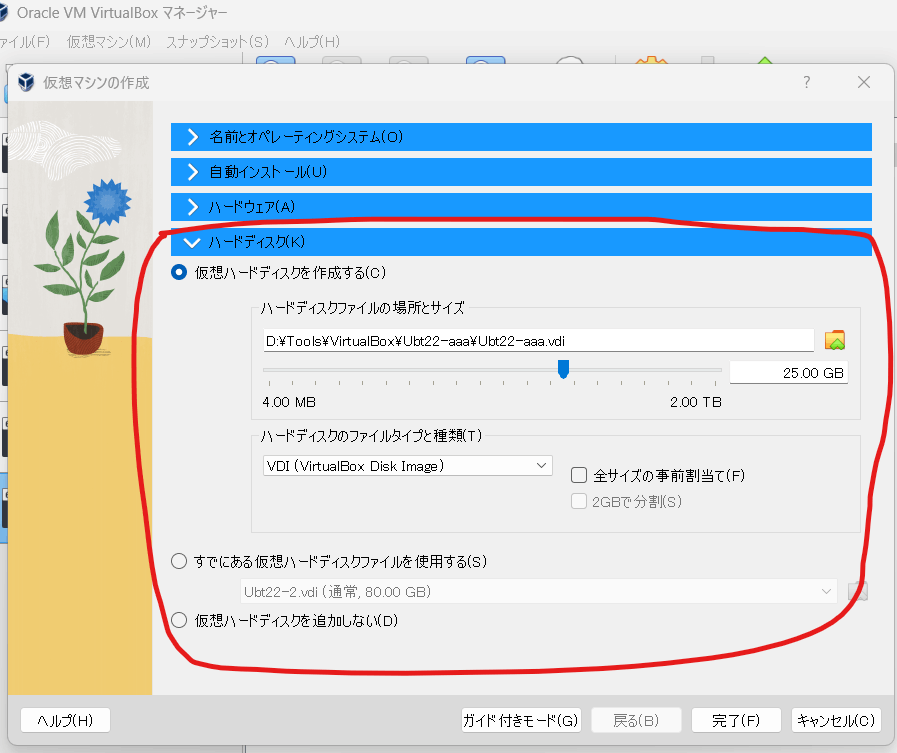
仮想ハードディスクを作成するにチェック。
ハードディスクファイルの場所とサイズ: 適当で。容量に気を付けて。
ハードディスクのファイルタイプと種類 : 適当で。デフォルトのVDIでいい。全サイズの事前割り当てはチェックしないでおく。
完了押下 -> ちょっと待つ

ログイン画面
あとは、待つだけで、ログイン画面まで行ってくれる。

アカウントの設定
しない。Skipする。
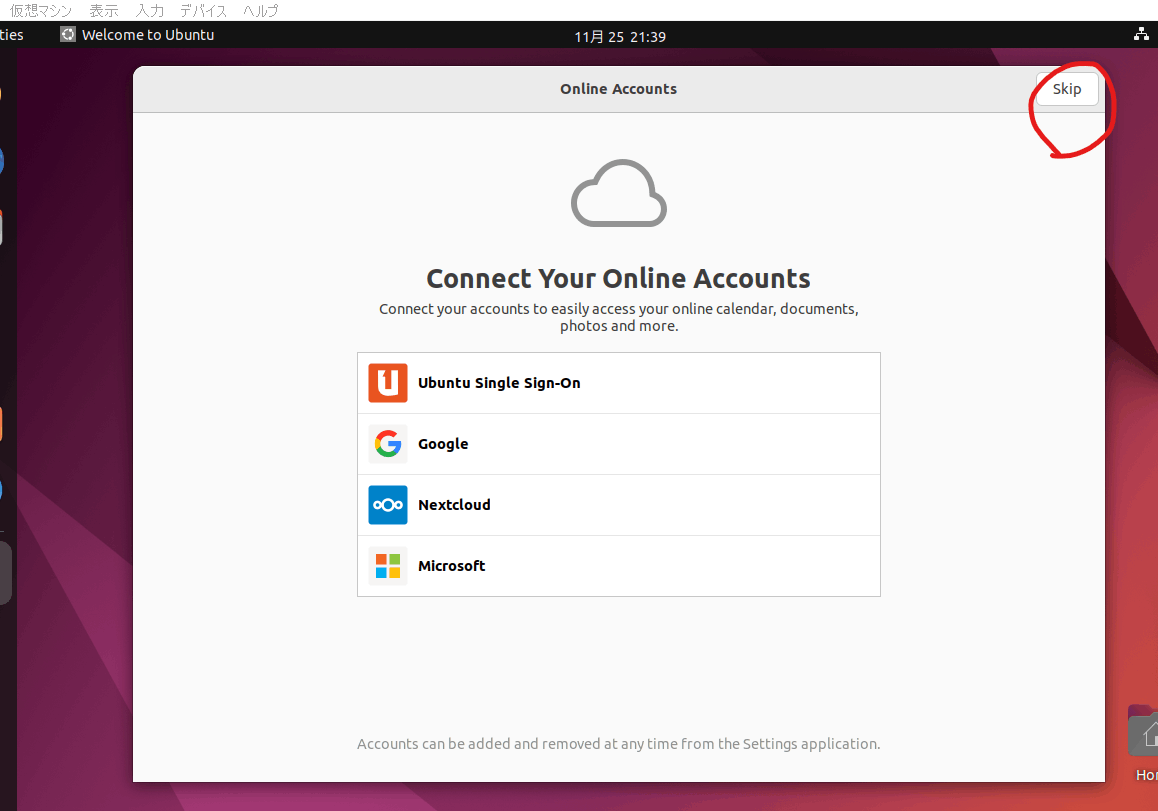
Livepatch
しない。Next
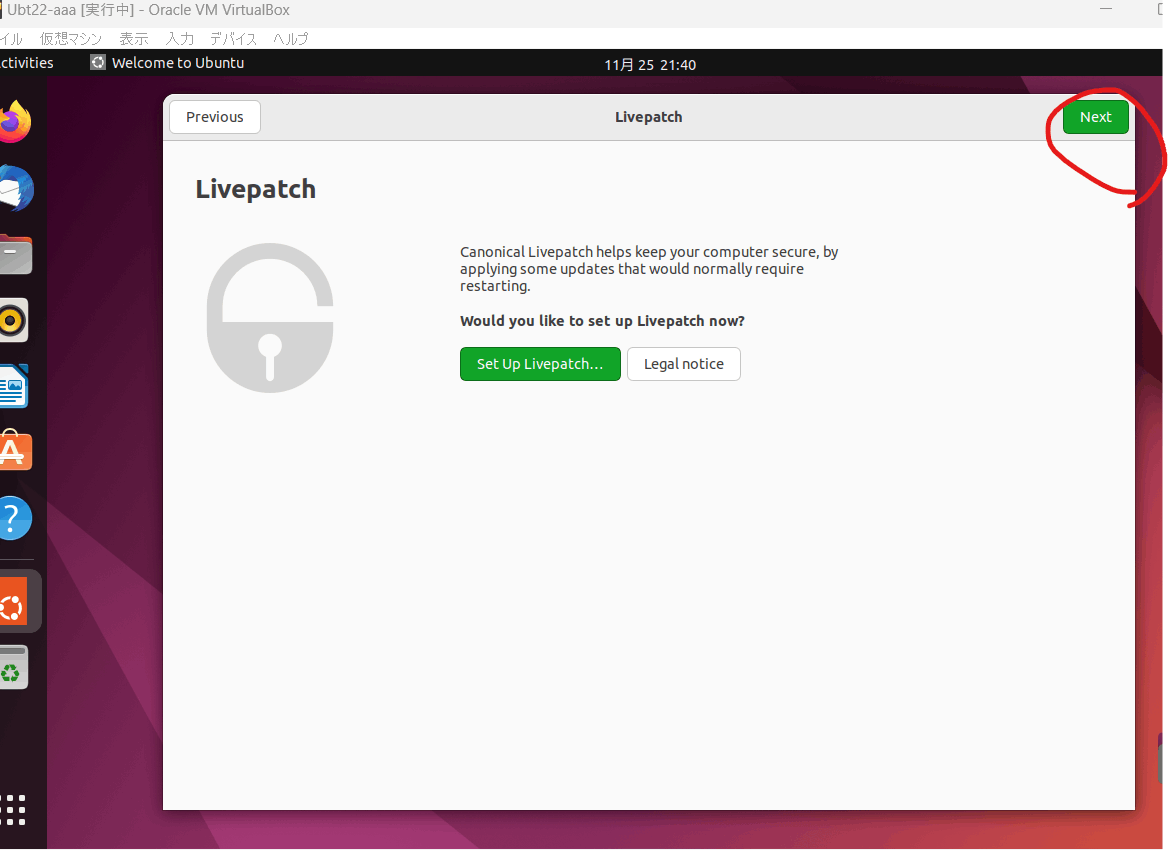
Help improve Ubuntu
どっちでもいいけど、yesで。
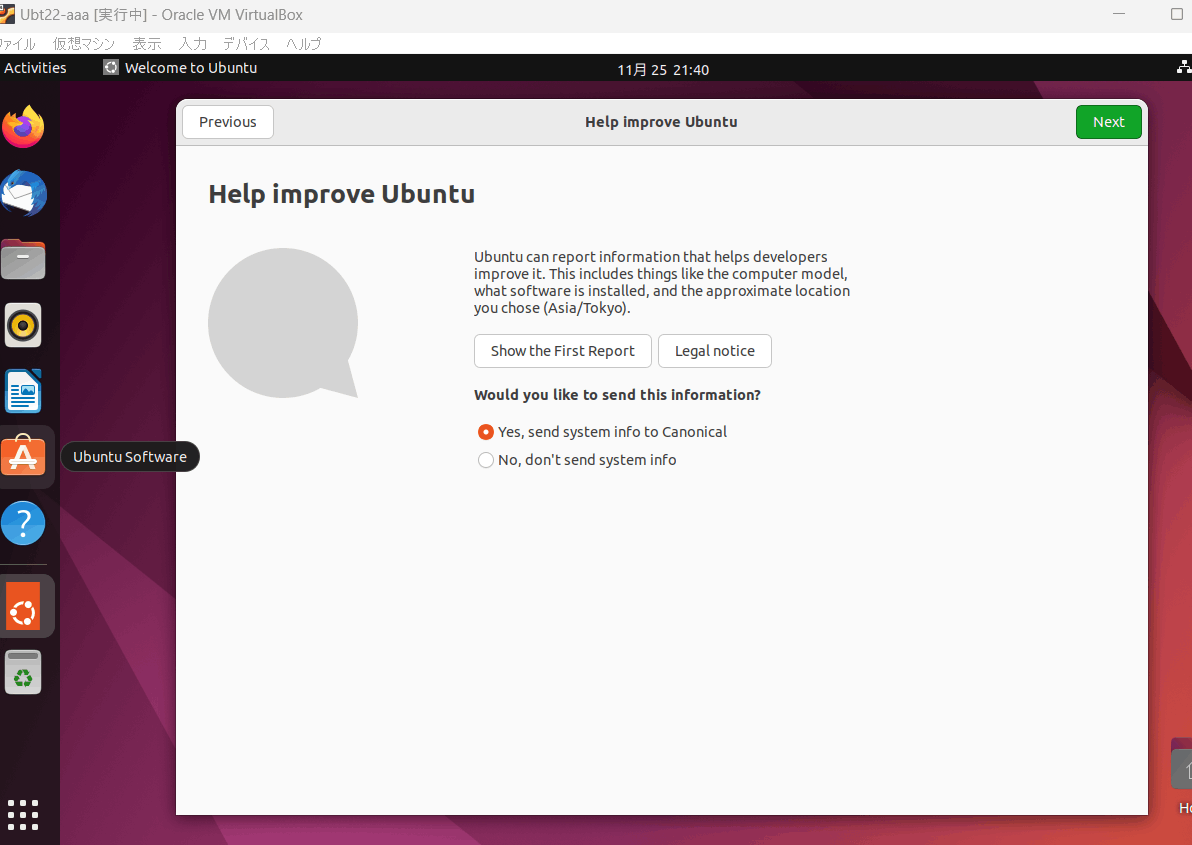
Ready to go
Done押下

ひとまず完了。
terminalが起動しないのを直す。
もしかしたら、僕だけの環境かもだけど、Terminalが起動しなかった。
↓左上のTerminalがくるくる回った後、消えてた...
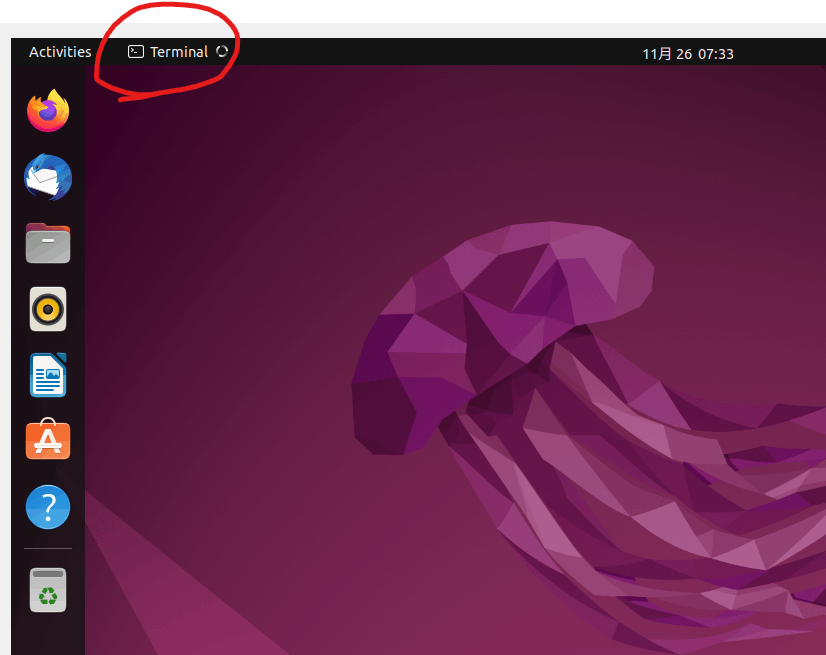
その場合、下記の日本語化設定をすることで直った。
日本語化設定
実はこのままだと、日本語になっていなので、日本語化設定をする。
設定起動。
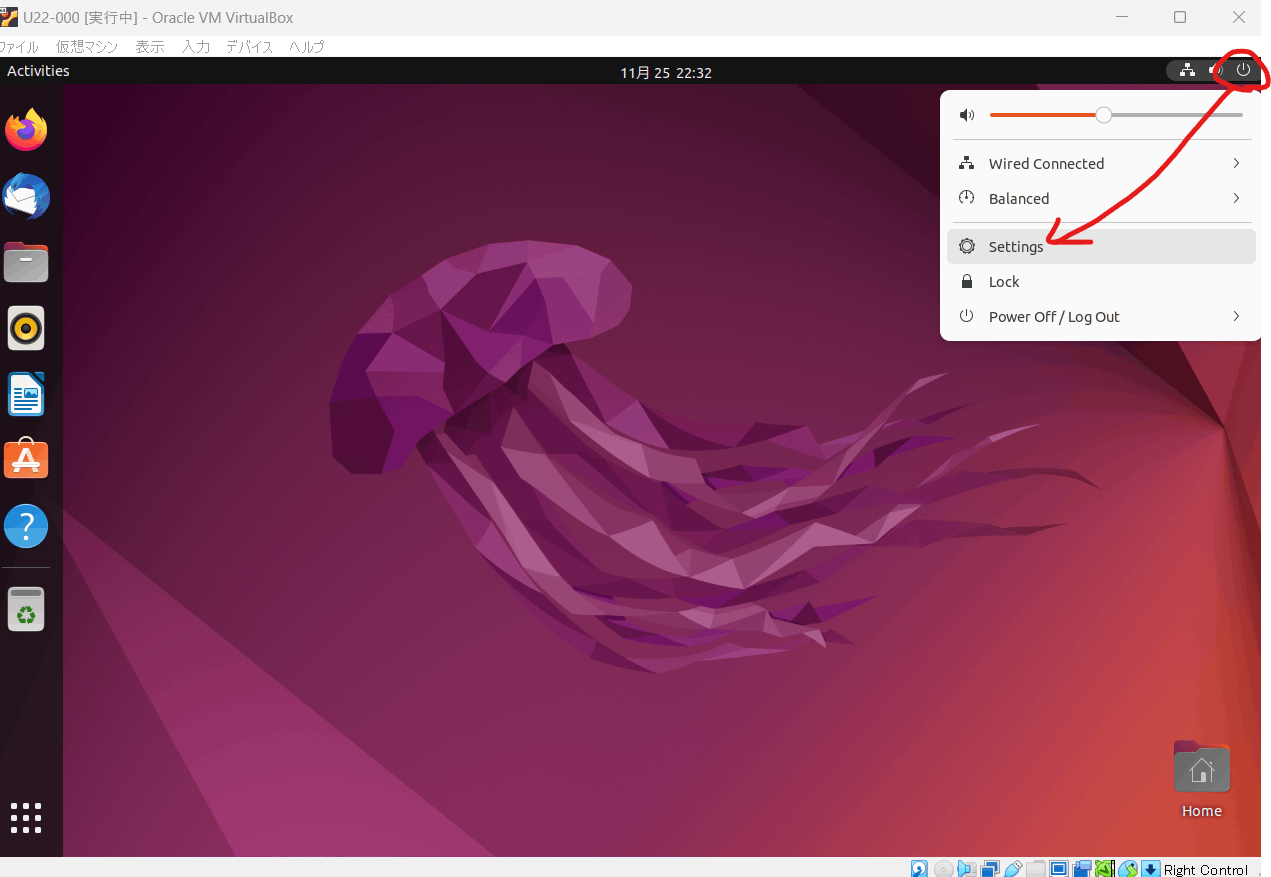
Settings -> Region & Language
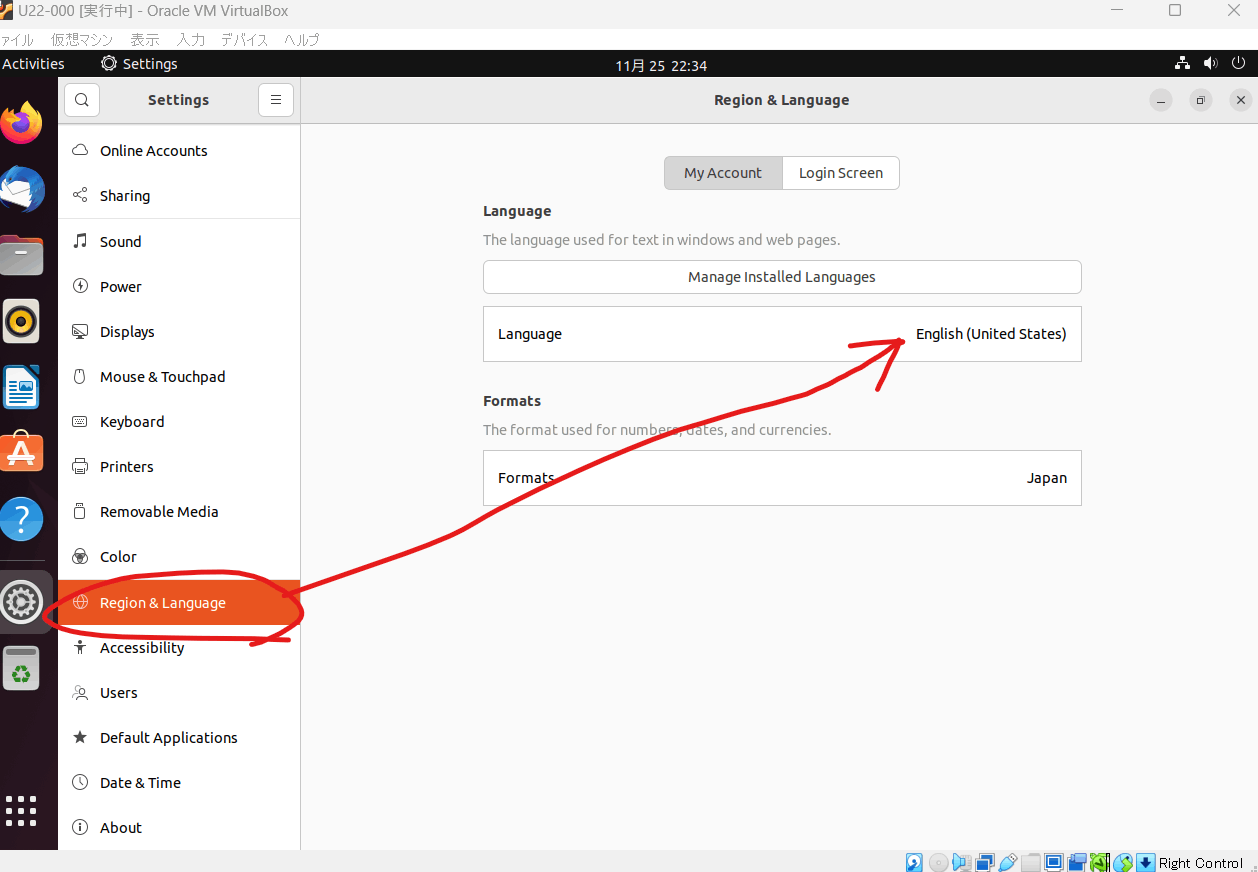
↓

↓

再起動。
↓

好みでいいんだけど。個人的に古い名前のままにする。
↓
日本語化完了。メニューが日本語になっている。
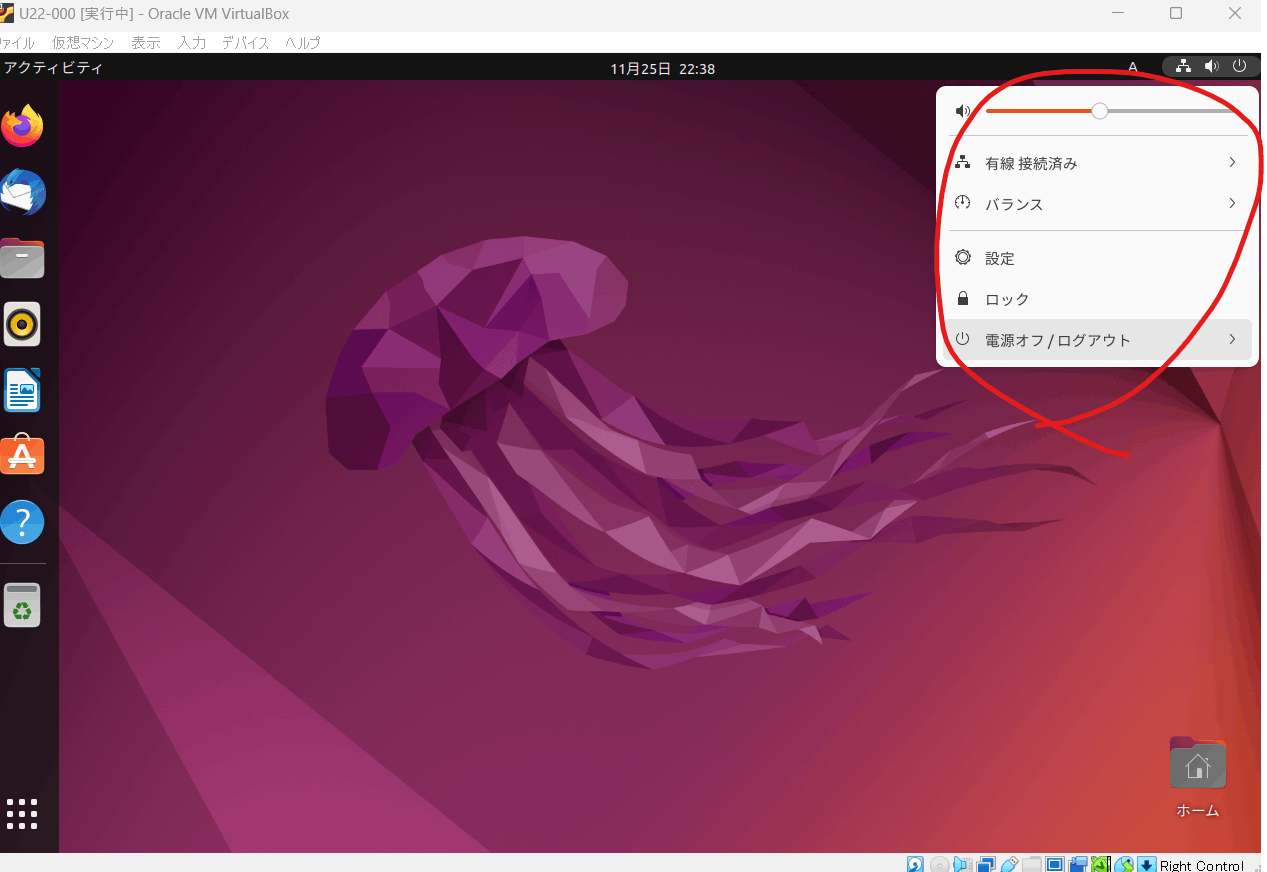
ホストOS(Windwos)⇔ゲストOS(Ununtu)間のコピペ設定
このままだと、ホストOS(Windwos)⇔ゲストOS(Ununtu)間でコピペができない。
なので、Guest Additionsをインストールする。
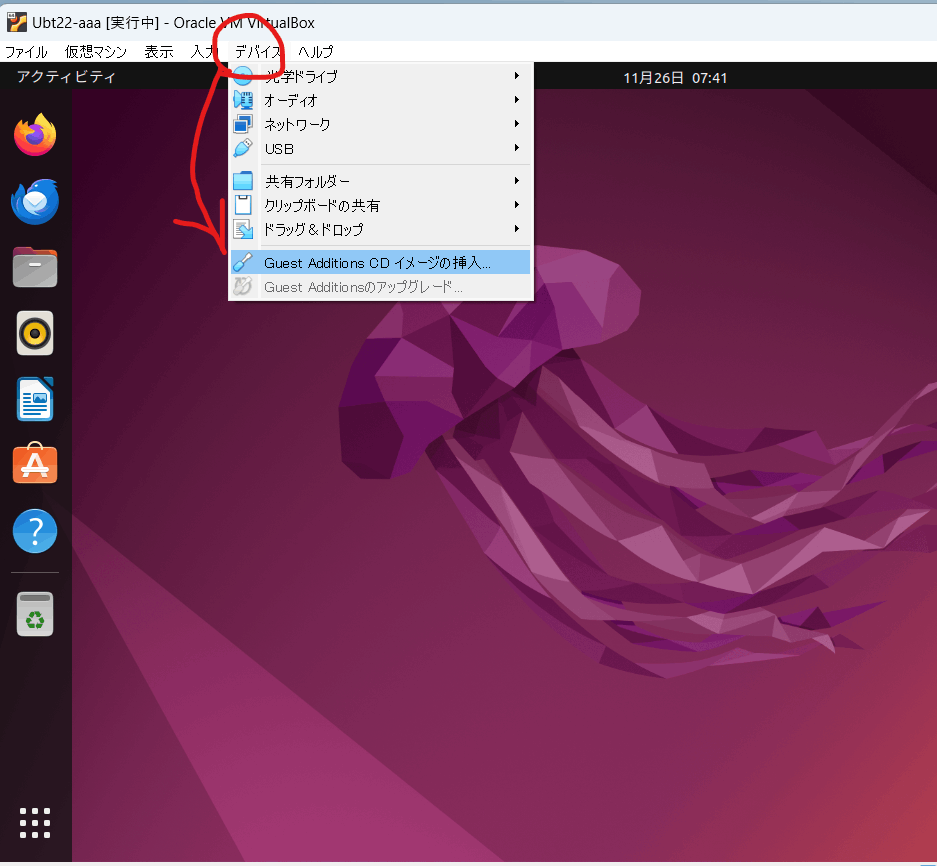
↓
Guest Additionsがマウントされたのを確認 -> ダブルクリック

↓
VBoxLinuxAdditions.runを右クリックして、プロパティを確認する。
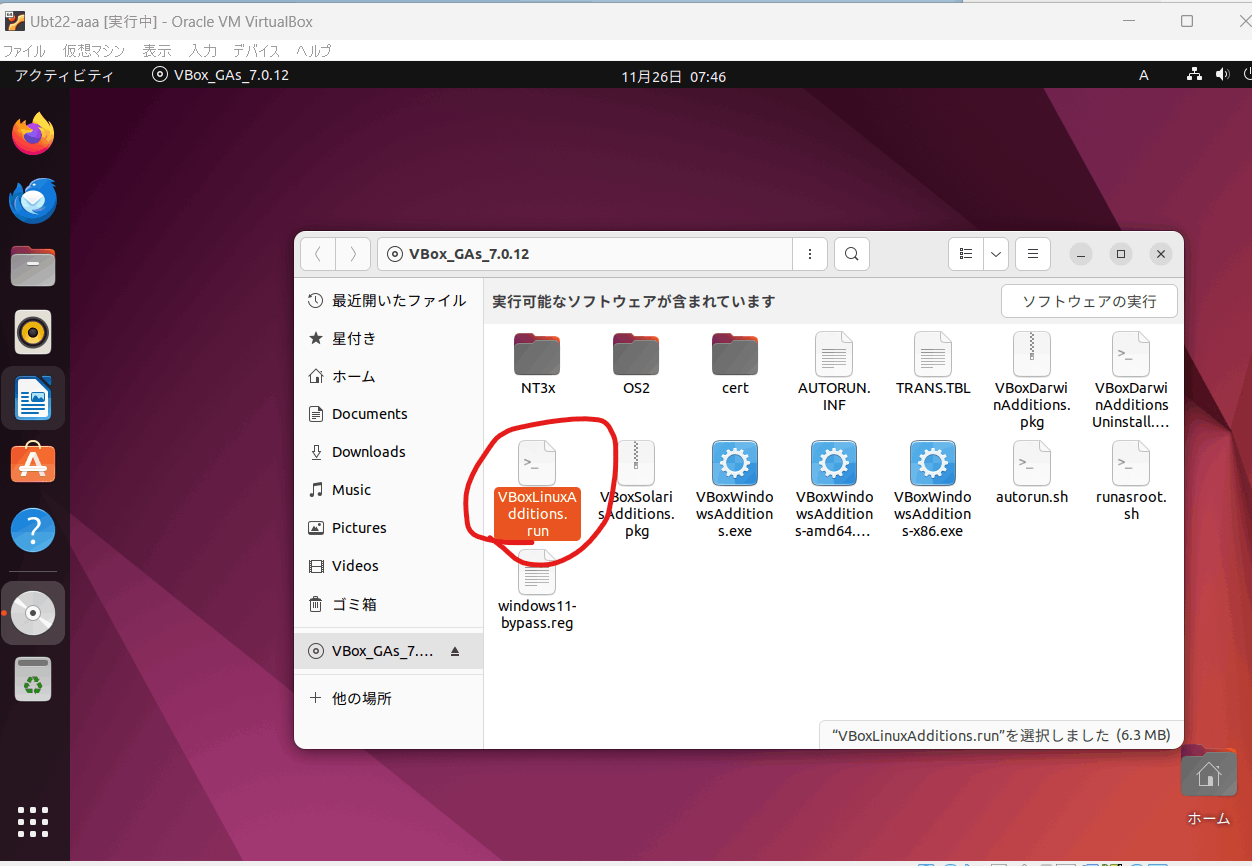
↓

↓
VBoxLinuxAdditions.runのパスを確認

↓
Terminal起動
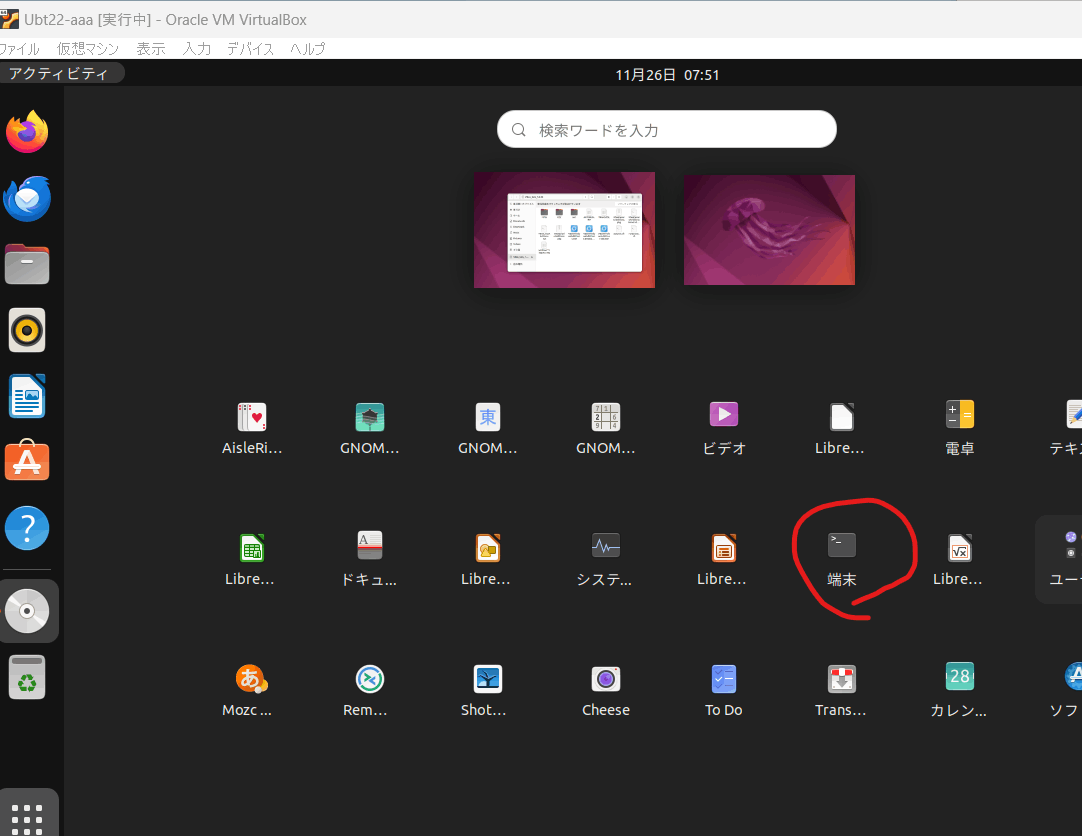
↓
bashをsudoで実行すため、sudoリストに自分ユーザを追加する
$ su
$ gpasswd -a $USER sudo
$ getent group sudo
sudo:x:27:aaaa ### <- aaaaが追加された
再起動
↓
さっきの確認したパスに移動 -> VBoxLinuxAdditions.runを実行
cd /media/aaaa/VBox_GAs_7.0.12
sudo bash ./VBoxLinuxAdditions.run
↓
Guest Additionsは、もう不要なのでアンマウント->取り出ししとく。

↓
デバイス -> クリップボードの共有 -> 双方向
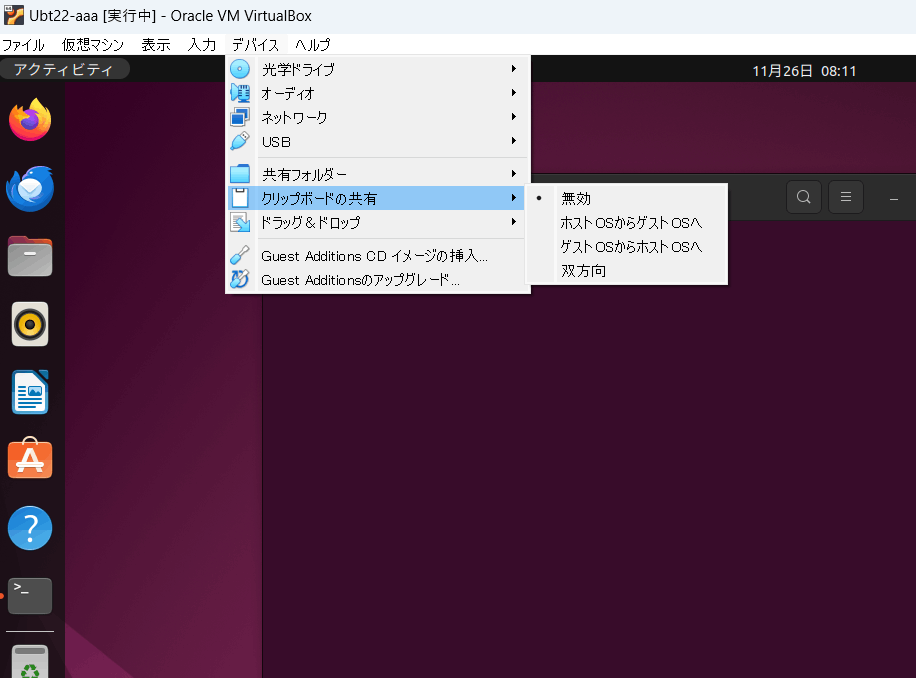
↓
デバイス -> ドラッグ&ドロップ -> 双方向
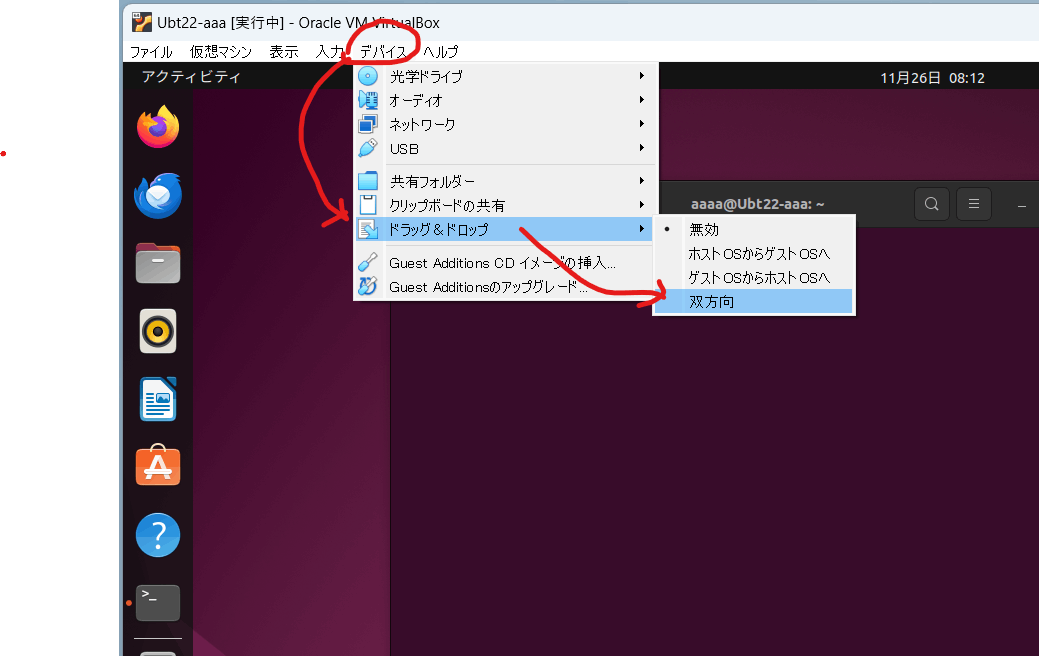
コピペの設定完了
再起動
キーボードの特殊キーの割り当てが変なのを直す。
今のままだと、全角/半角キーを入力しても、`(バッククォート)が表示されしまう。
それを直す。
日本語設定
$ sudo dpkg-reconfigure keyboard-configuration
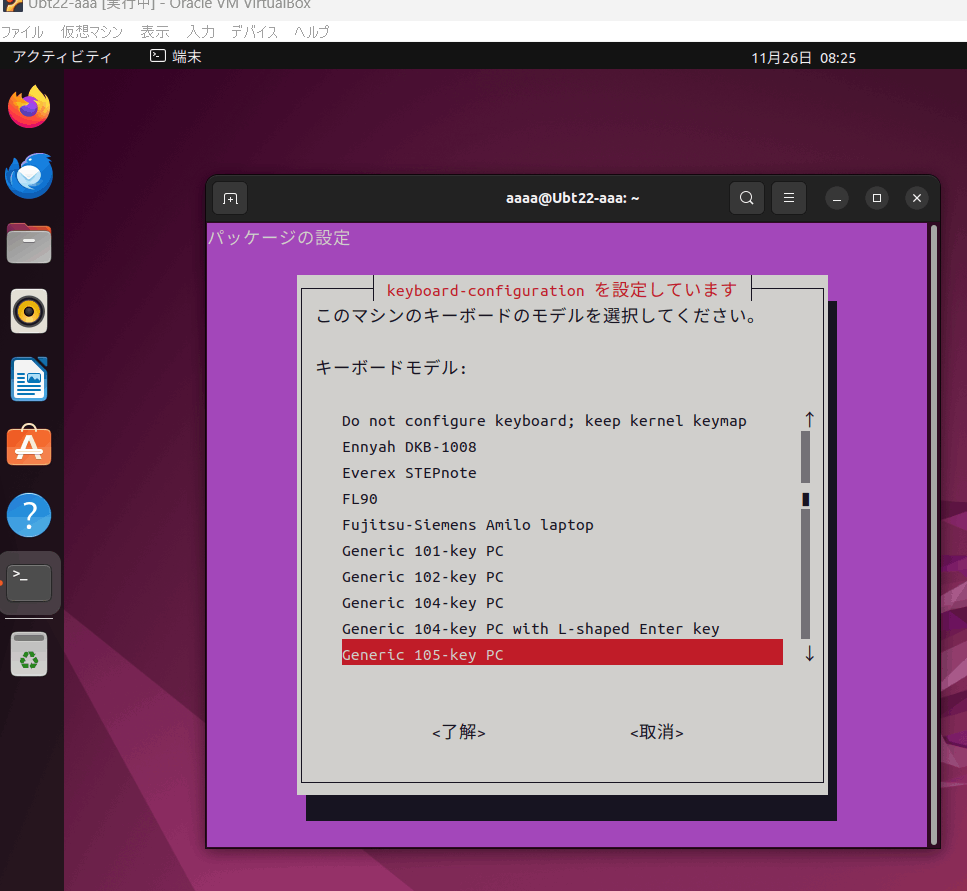
「Generic 105-key PC」を選択
↓
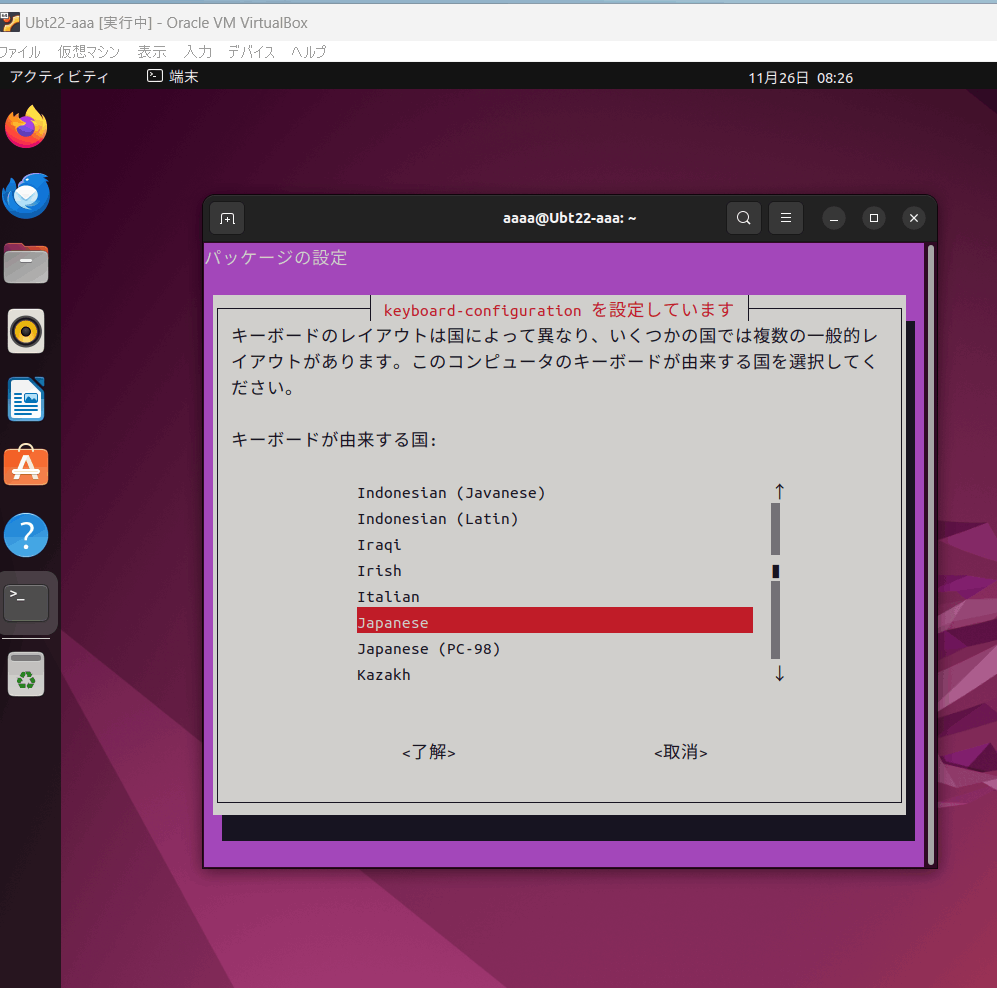
「Japanese」を選択
↓
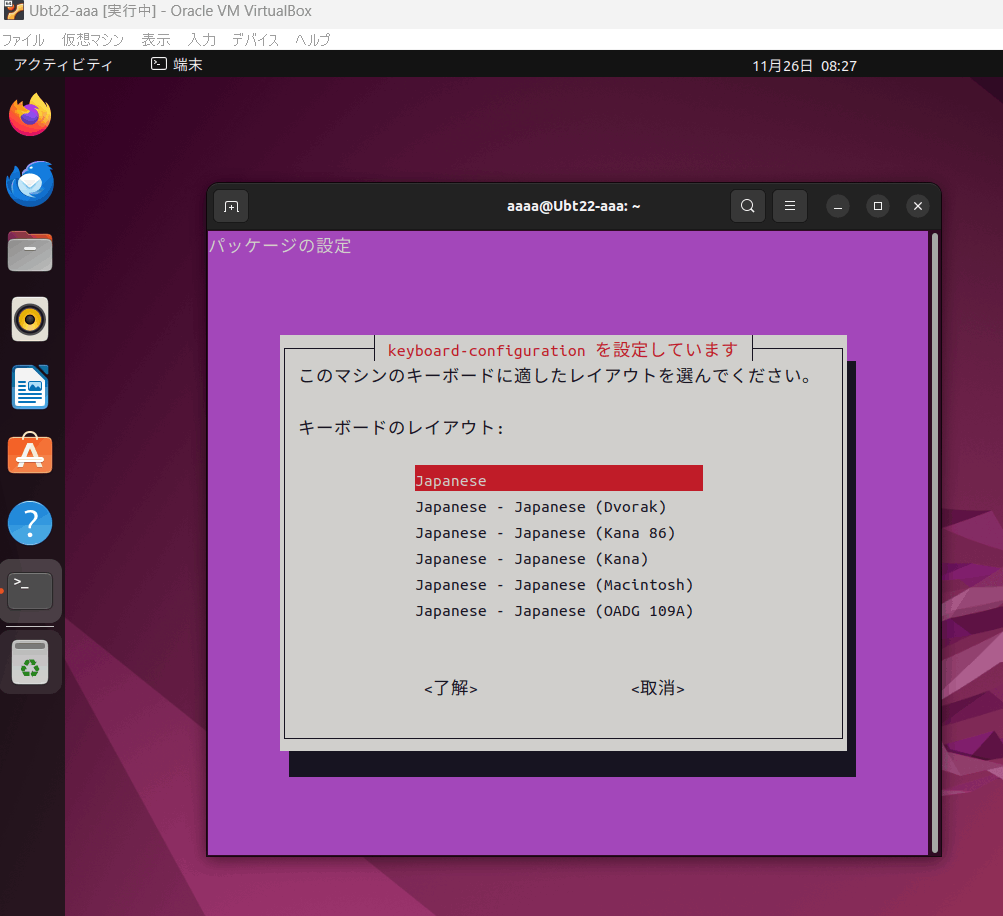
「Japanese」を選択
↓

「キーボード配置のデフォルト」を選択
↓
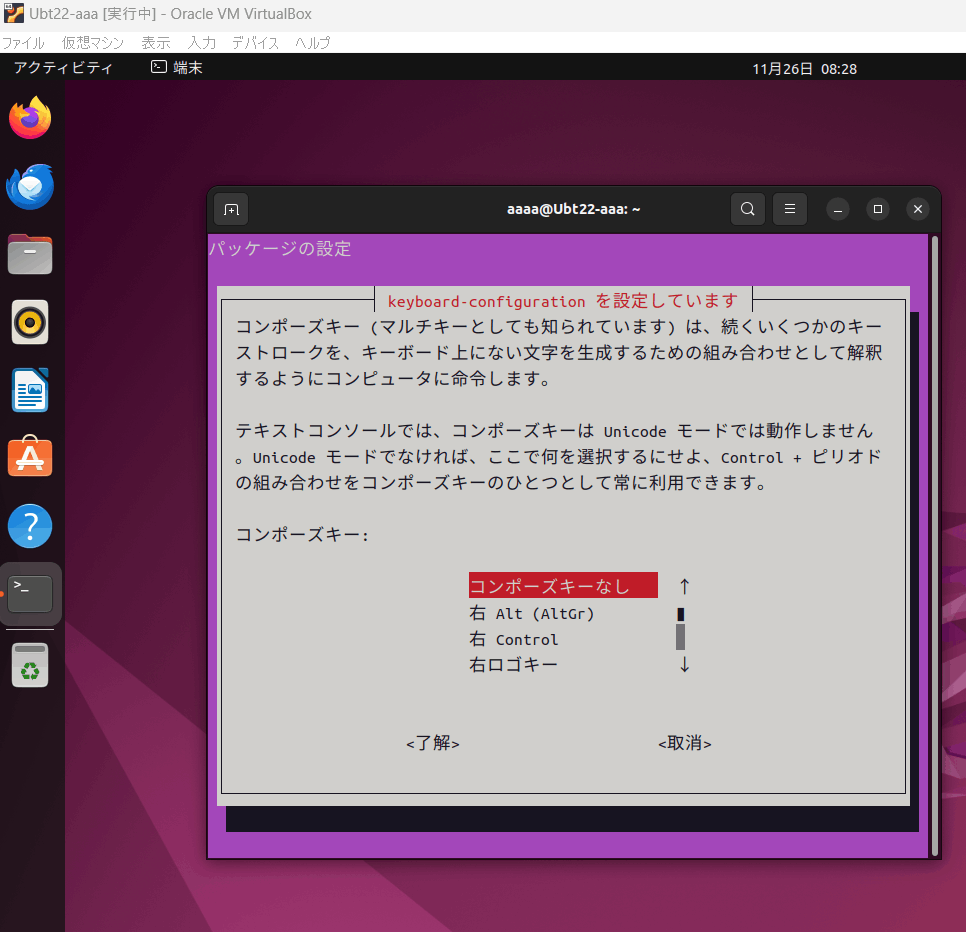
「コンポーズキーなし」を選択
↓
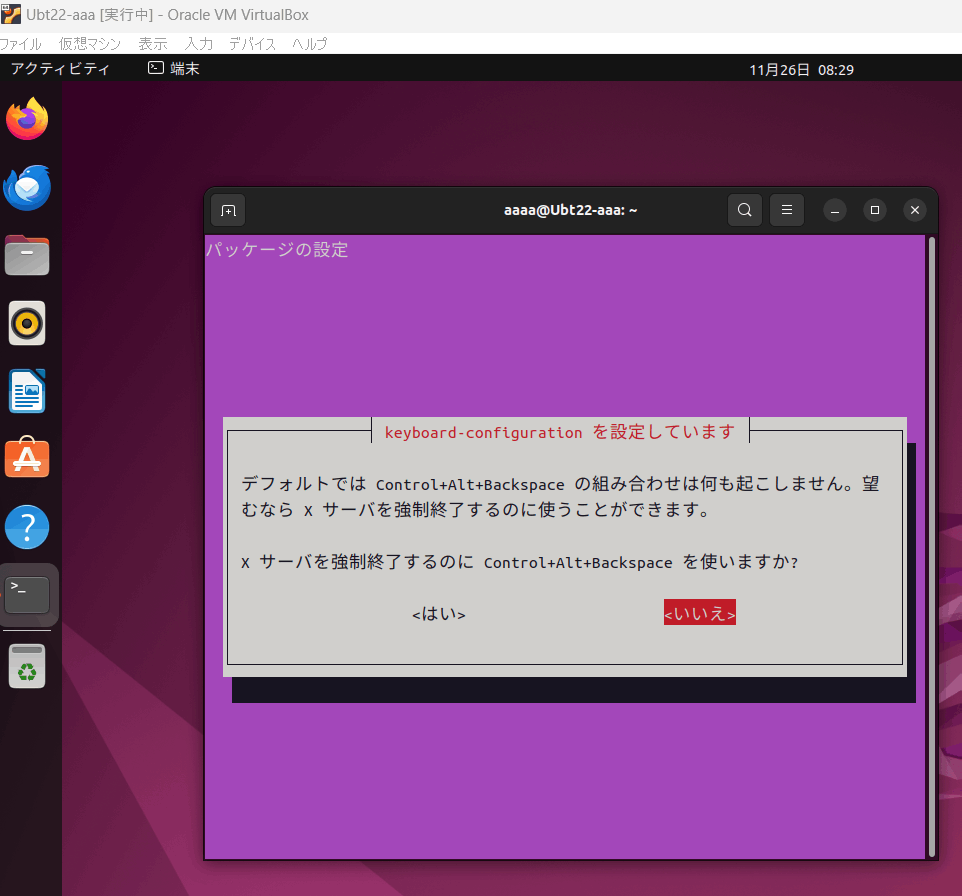
どっちでもいいけど、「いいえ」を選択
キーボードの入力ソースを設定
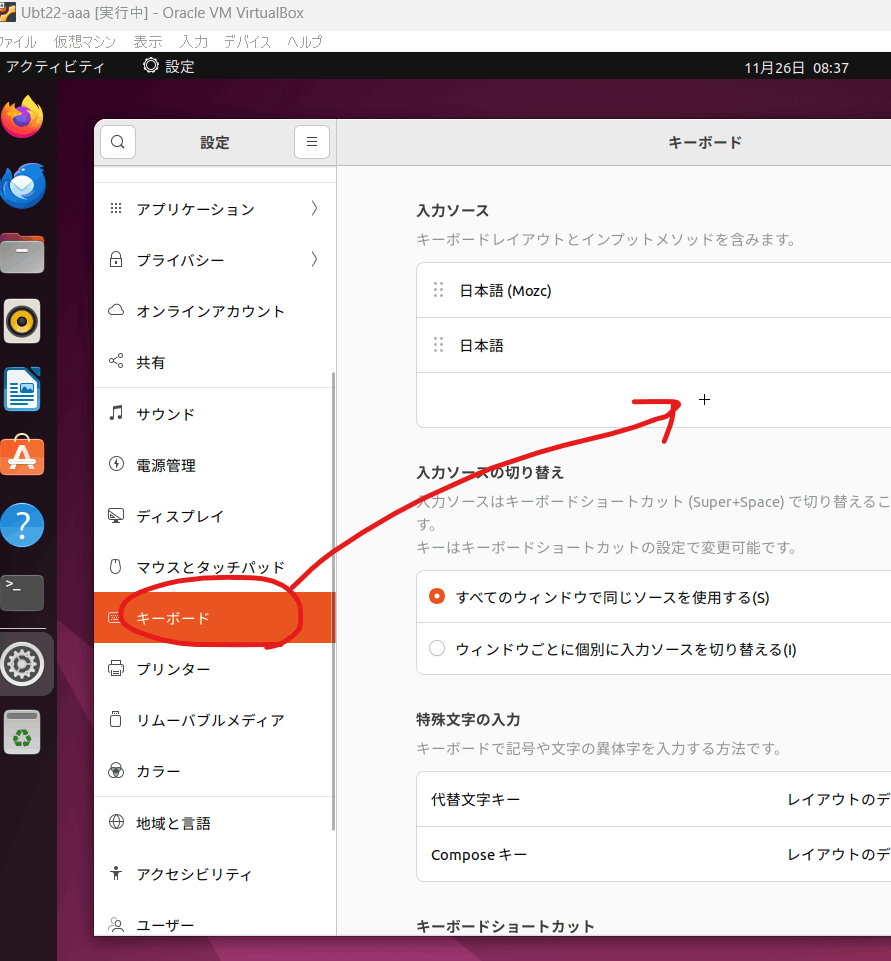
↓
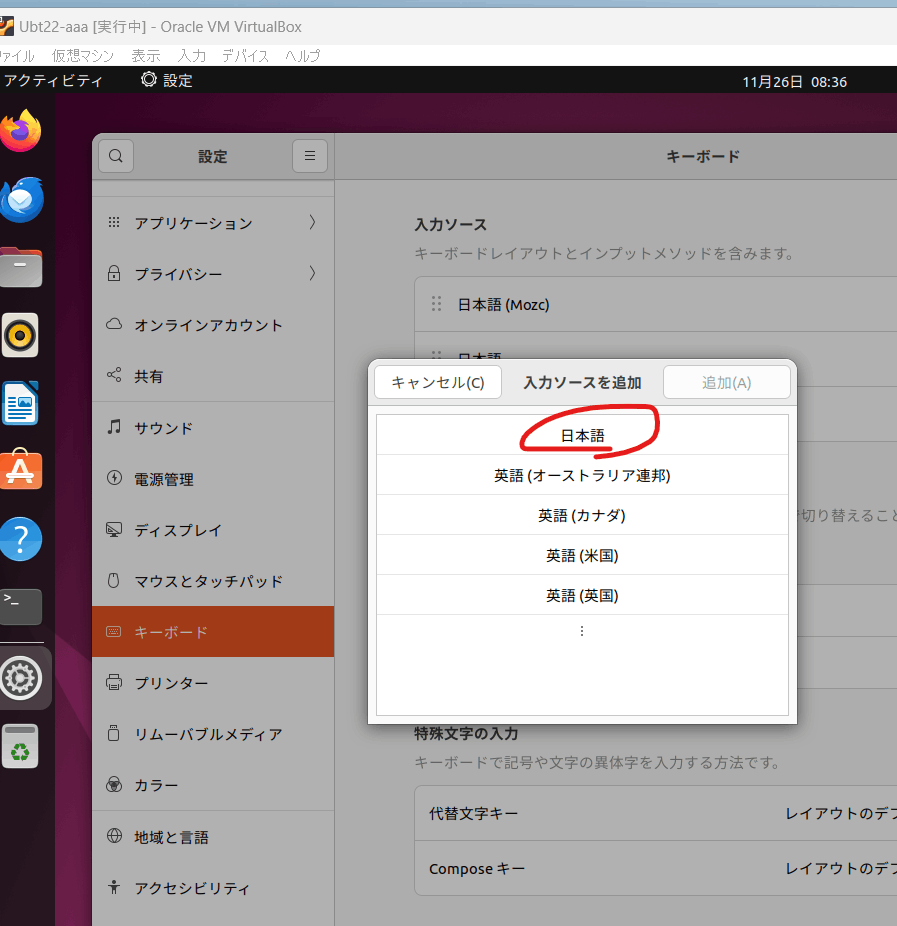
↓
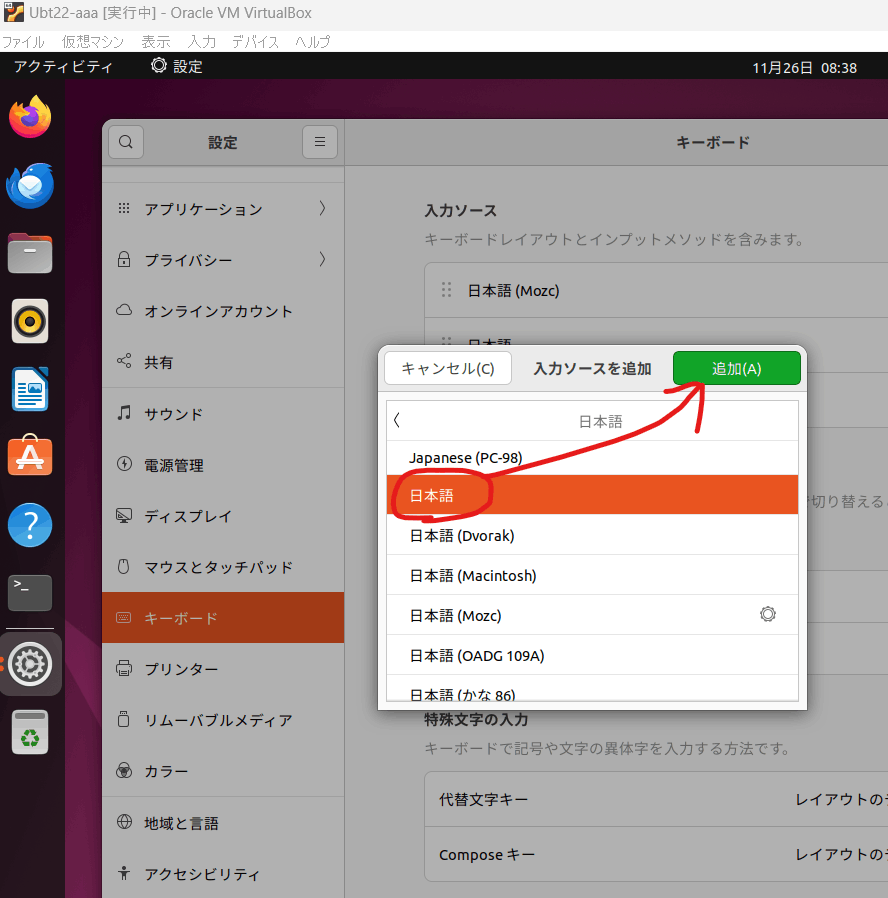
↓
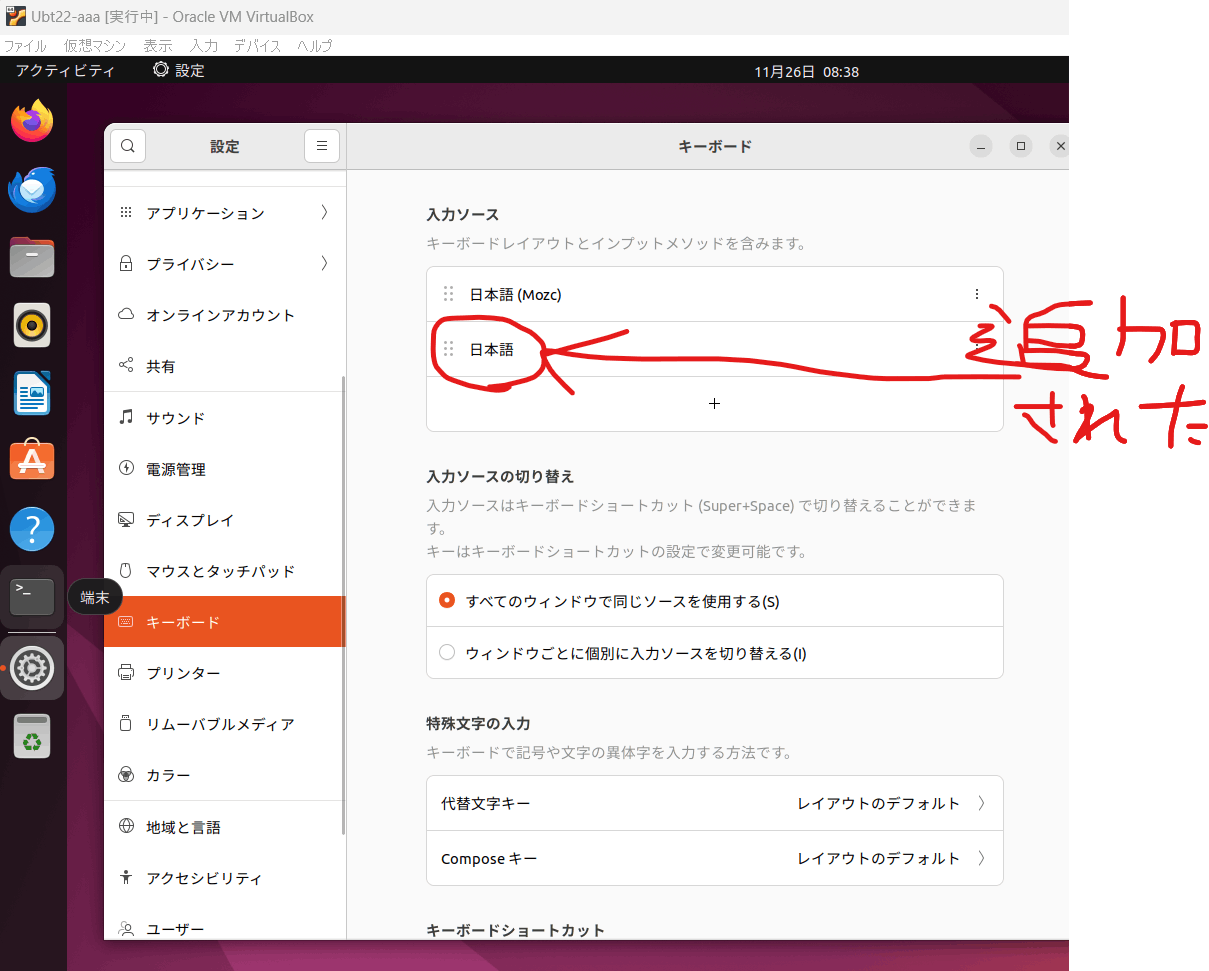
再起動
↓
全角文字が入力できる様になった。キー配列も直った。

完了。
日本語設定が結構めんどい。
日本語版ubuntuイメージ使ったのに、ガッツリ日本語設定やってて、意味あったんだろうか。
Discussion